آموزش محاسبه آلفای کرونباخ در spss برای زیرمقیاس های پرسشنامه
بسیاری از پرسشنامه ها زیرمقیاسهای مختلفی دارند که علاوه بر محاسبه آلفای کرنباخ برای تمامی سوالات، لازم است آلفای کرنباخ را برای هریک از زیرمقیاسهای آنها نیز محاسبه نمود. در اینجا قصد داریم به آموزش محاسبه آلفای کرونباخ در spss برای زیرمقیاس های پرسشنامه بپردازیم. در آغاز مثالی از یک پرسشنامه که دارای دو زیرمقیاس خوش بینی و امیدواری است ذکر میکنیم. با وب سایت همانندجو همراه باشید.
فرض کنید پرسشنامه ای دارای ۱۰ سوال با دو زیر مقیاس میباشد که هریک از زیرمقیاسهای آن دارای ۵ سوال میباشد. توجه داشته باشید که برای محاسبه آلفای کرنباخ نیاز است تا هریک از سوالات به صورت تک به تک وارد نرم افزار spss شود. برای اینکار، در قسمت Variable View نرم افزار spss میتوانید شماره یا تعداد سوالات را ذکر نمایید. در مثال فوق پرسشنامهای با ۲۴ سوال وجود دارد که آنها را به شکل زیر به نرم افزار SPSS وارد نمودیم:

همانگونه که مشاهده مینمایید تمامی سوالات این پرسشنامه وارد نرم افزار SPSS شده و نمرات هریک نیز وارد شدهاند. در این مثال فرض بر این است که سوالات ۱ تا ۵ مربوط به زیرمقیاس اول و سوالات ۶ تا ۱۰ مربوط به زیرمقیاس دوم است.
مرحله اول: به نرم افزار SPSS برگردید و این دستور را اجرا کنید:
![]() با اجرای این دستور کادر زیر باز میشود که ۳ کادر دارد. کادر سمت چپ سوالات را نشان میدهند، کادر سمت راست که ما در اینجا آن را کادر ۲ نامگذاری نمودهایم و کادر پایین که در اینجا کادر ۳ نام خواهد داشت:
با اجرای این دستور کادر زیر باز میشود که ۳ کادر دارد. کادر سمت چپ سوالات را نشان میدهند، کادر سمت راست که ما در اینجا آن را کادر ۲ نامگذاری نمودهایم و کادر پایین که در اینجا کادر ۳ نام خواهد داشت:
 آموزش محاسبه آلفای کرونباخ در spss برای زیرمقیاس های پرسشنامه
آموزش محاسبه آلفای کرونباخ در spss برای زیرمقیاس های پرسشنامه
مرحله دوم، بعد از باز شدن کادر فوق اولین کاری که میبایست انجام دهید نامگذاری زیرمقیاسها است. فرض کنید نام زیرمقیاس اول امید و نام زیرمقیاس دوم خودکارآمدی است. در کادر شماره ۳ (Scale Label) نام اولین زیرمقیاس را وارد نمایید. سپس سوالات مختص به آن زیرمقیاس را از کادر شماره ۱ انتخاب نموده و به کادر شماره ۲ (Items) وارد نمایید. در نهایت بعد از اجرای تمامی دستورالعملهای فوق شکل زیر میبایست نمایان شود:
 آموزش محاسبه آلفای کرونباخ در spss برای زیرمقیاس های پرسشنامه
آموزش محاسبه آلفای کرونباخ در spss برای زیرمقیاس های پرسشنامه
همانگونه که مشاهده مینمایید سوالات ۱ تا ۵ وارد کادر Items شدهاند و هم اکنون دادهها آماده تحلیل میباشند.
مرحله سوم: سپس، دکمه Ok را کلیک نمایید. بعد از کلیک، خروجیهای زیر بدست میآید:
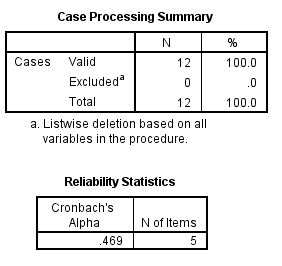 در این خروجی، جدول اول تعداد افراد نمونه را نشان میدهد که ۱۲ نفر است. بدین معنی که ما در این پژوهش ۱۲ نفر آزمودنی داشتهایم. طبیعی است این عدد در پژوهش شما مساوی با تعداد نمونههای شما خواهد بود. جدول دوم (Reliability Statistics) مهمترین جدول میباشد، میزان آلفای کرونباخ را نشان داده است که برابر با ۰/۴۶ صدم میباشد. بنابراین، در این پرسشنامه آلفای کرنباخ زیرمقیاس امید برابر با ۰/۴۶ محاسبه گردید. با تکرار عملیات ذکر شده در مرحله دوم، آلفای کرنباخ زیرمقیاس دوم نیز بدست میآید.
در این خروجی، جدول اول تعداد افراد نمونه را نشان میدهد که ۱۲ نفر است. بدین معنی که ما در این پژوهش ۱۲ نفر آزمودنی داشتهایم. طبیعی است این عدد در پژوهش شما مساوی با تعداد نمونههای شما خواهد بود. جدول دوم (Reliability Statistics) مهمترین جدول میباشد، میزان آلفای کرونباخ را نشان داده است که برابر با ۰/۴۶ صدم میباشد. بنابراین، در این پرسشنامه آلفای کرنباخ زیرمقیاس امید برابر با ۰/۴۶ محاسبه گردید. با تکرار عملیات ذکر شده در مرحله دوم، آلفای کرنباخ زیرمقیاس دوم نیز بدست میآید.
شما میتوانید در مرحله دوم سوالات ۱ تا ۱۰ را به صورت کلی وارد نمایید تا آلفای کرونباخ کل پرسشنامه را نیز بدست آورید.
عالی بود ممنون از سایت خوبتون
برا
ممنون از نظر شما